FAT32 ohne Datenverlust zu NTFS konvertieren
Obwohl FAT32 bereits im Jahr 1996 eingeführt wurde, ist es heute immer noch großflächig im Einsatz. Vor allem Multimedia-Player mit USB-Unterstützung setzen immer noch gerne auf das über 20 Jahre alte Dateisystem. Dennoch kommt es vor, dass USB-Sticks oder Festplatten mit FAT32 in NTFS konvertiert werden müssen. Normalerweise sichert man die Daten darauf und formatiert die entsprechende Partition neu mit NTFS.
Doch es geht auch einfacher. Windows bringt von Haus aus das kleine Tool “convert” mit, welches FAT32 in NTFS ohne Dateiverlust umwandelt. Folgende Parameter unterstützt das Tool:
CONVERT Volume /FS:NTFS [/V] [/CvtArea:Dateiname] [/NoSecurity] [/X]
Volume
Bestimmt den Laufwerkbuchstaben (gefolgt von einem Doppelpunkt), den Bereitstellungspunkt oder das Volume.
/FS:NTFS
Bestimmt das in NTFS zu konvertierende Volume.
/V
Legt fest, dass CONVERT im ausführlichen Modus ausgeführt wird.
/CvtArea:Dateiname
Bestimmt die zusammenhängende Datei im Stammverzeichnis, die als Platzhalter für NTFS-Systemdateien dienen soll.
/NoSecurity
Bestimmt die Sicherheitseinstellungen für konvertierte Dateien und Verzeichnisse, die für jeden Benutzer zugänglich sind.
/X
Erzwingt ggf. das Aufheben der Bereitstellung. Alle geöffneten Handles auf das Volume sind in diesem Fall ungültig.
Das Umwandeln von FAT32 in NTFS geht sehr einfach und dauert nicht länger als eine Schnellformatierung.
- Eine Eingabeaufforderung (“cmd”) mit administrativen Rechten starten.
- Folgenden Befehl eingeben, wobei ihr natürlich den Laufwerksbuchstaben anpassen müsst:
convert E: /fs:ntfs - Kurz warten und fertig!
Sie sehen gerade einen Platzhalterinhalt von X. Um auf den eigentlichen Inhalt zuzugreifen, klicken Sie auf die Schaltfläche unten. Bitte beachten Sie, dass dabei Daten an Drittanbieter weitergegeben werden.
Mehr Informationen
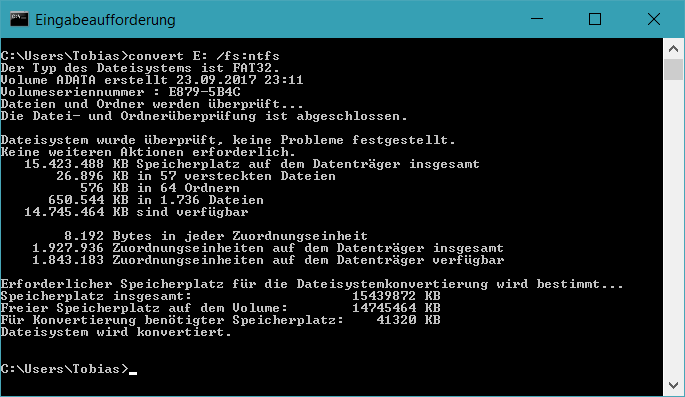

Neueste Kommentare